2020年11月19日 08:46
コンテンツの自動インストールについての解説が上がっていましたので
ちょこっと書いておきます。
Poser 12の新機能:コンテンツの自動インストールについて知っておくべき3つのポイント/a>
2020年11月18日午前10時 by Michelle Willard
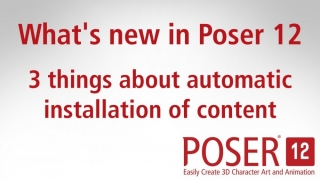
Poser 12のライブラリシステムは、購入されたコンテンツの自動インストールが出来るるようになりました。
つまり、Poser 12ライセンスの購入時に含まれるボーナスコンテンツと、
RenderosityMarketplaceから購入したコンテンツを簡単にインストールできます。
しかし、それはあなたが好きなようにコンテンツを整理したり、ZIPからインストールしたりできないという意味ではありません。
自動インストールのしくみ
自動インストーラーは、インクルードコンテンツの内容をインストール実行します。
インクルードコンテンツに含まれているコンテンツと購入したコンテンツをPoserライブラリに自動的にインストールします。
これにより、コンテンツのインストールがこれまでになく簡単になります。
そして、使い方です
Poser Libraryに移動し、「Purchases」を選択します。
購入したすべてのコンテンツが表示されます。
「Included」または「Renderosity」を選択します。
初めて「Renderosity」を選択するときは、アカウントにログインする必要があります。
インストーラーは、すべてのファイルを一度にダウンロードするか
(大量のファイルがある場合は注意してください、タイムアウトになる可能性があります)、
一度に1つのファイルをダウンロードを選べます。
一度に1つずつダウンロードするには、すべてのファイルの選択を解除し、それらを1つずつ選択します。
ヒント
製品にテンプレートZIPがある場合、エラーメッセージが表示されます。
これは、テンプレートが画像ファイルであり、Poserファイルではないためです。
コンテンツはインストールします。
コンテンツが機能するためにテンプレートは必要ありません。
インクルードコンテンツはインクルードフォルダに配置され、
購入したコンテンツは「購入済み」フォルダにインストールされます。
これで、ランタイムを整理できます。
自動的にインストールされたコンテンツは、
Windowsエクスプローラー(またはMacの場合はFinder)を介して移動できます。
以前と同じようにインストールする方法
Poser 12ユーザーは、以前と同じようにすべてを手動でインストールできます。
自動インストールでは、コンテンツが設定されたフォルダーに配置されますが、
ユーザーは、ZIPファイルをダウンロードしてインストールすることにより、
選択したランタイムにすべてのコンテンツをインストールできます。
つまり、含まれているコンテンツをPoserやその他のアカウントから[ファイル]> [ZIPからインストール]でインストールできます。
これにより、コンテンツをインストールする場所を尋ねられます。
コンテンツを移動先フォルダーを選択すると、選択したフォルダーにインストールされます。
既存のランタイムをインストールする方法
いつものように既存のランタイムを追加することもできます。
ローカルドライブまたは外部ドライブから既存のランタイムを追加するのは簡単です。
プラス記号の横にある本の山のように見えるアイコンをクリックします。
追加するランタイムのフォルダに移動し、[OK]をクリックします。
これにより、Poserライブラリにランタイムが追加されます。
ランタイムを削除するには、マイナス記号の付いたアイコンをクリックします。
削除するフォルダに移動し、[OK]をクリックします。
Poser12の新機能の詳細
次のPoserリリース
Poser Dev Teamは、11月25日水曜日に次の公開リリースを計画しているため、
米国の顧客は休日の週末にそれを楽しむことができます。
詳細については、このブログをご覧になり、ニュースレターを購読してください。
ちょこっと書いておきます。
Poser 12の新機能:コンテンツの自動インストールについて知っておくべき3つのポイント/a>
2020年11月18日午前10時 by Michelle Willard
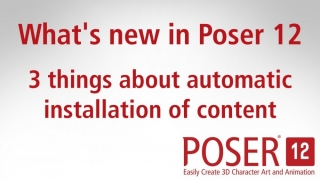
Poser 12のライブラリシステムは、購入されたコンテンツの自動インストールが出来るるようになりました。
つまり、Poser 12ライセンスの購入時に含まれるボーナスコンテンツと、
RenderosityMarketplaceから購入したコンテンツを簡単にインストールできます。
しかし、それはあなたが好きなようにコンテンツを整理したり、ZIPからインストールしたりできないという意味ではありません。
自動インストールのしくみ
自動インストーラーは、インクルードコンテンツの内容をインストール実行します。
インクルードコンテンツに含まれているコンテンツと購入したコンテンツをPoserライブラリに自動的にインストールします。
これにより、コンテンツのインストールがこれまでになく簡単になります。
そして、使い方です
Poser Libraryに移動し、「Purchases」を選択します。
購入したすべてのコンテンツが表示されます。
「Included」または「Renderosity」を選択します。
初めて「Renderosity」を選択するときは、アカウントにログインする必要があります。
インストーラーは、すべてのファイルを一度にダウンロードするか
(大量のファイルがある場合は注意してください、タイムアウトになる可能性があります)、
一度に1つのファイルをダウンロードを選べます。
一度に1つずつダウンロードするには、すべてのファイルの選択を解除し、それらを1つずつ選択します。
ヒント
製品にテンプレートZIPがある場合、エラーメッセージが表示されます。
これは、テンプレートが画像ファイルであり、Poserファイルではないためです。
コンテンツはインストールします。
コンテンツが機能するためにテンプレートは必要ありません。
インクルードコンテンツはインクルードフォルダに配置され、
購入したコンテンツは「購入済み」フォルダにインストールされます。
これで、ランタイムを整理できます。
自動的にインストールされたコンテンツは、
Windowsエクスプローラー(またはMacの場合はFinder)を介して移動できます。
以前と同じようにインストールする方法
Poser 12ユーザーは、以前と同じようにすべてを手動でインストールできます。
自動インストールでは、コンテンツが設定されたフォルダーに配置されますが、
ユーザーは、ZIPファイルをダウンロードしてインストールすることにより、
選択したランタイムにすべてのコンテンツをインストールできます。
つまり、含まれているコンテンツをPoserやその他のアカウントから[ファイル]> [ZIPからインストール]でインストールできます。
これにより、コンテンツをインストールする場所を尋ねられます。
コンテンツを移動先フォルダーを選択すると、選択したフォルダーにインストールされます。
既存のランタイムをインストールする方法
いつものように既存のランタイムを追加することもできます。
ローカルドライブまたは外部ドライブから既存のランタイムを追加するのは簡単です。
プラス記号の横にある本の山のように見えるアイコンをクリックします。
追加するランタイムのフォルダに移動し、[OK]をクリックします。
これにより、Poserライブラリにランタイムが追加されます。
ランタイムを削除するには、マイナス記号の付いたアイコンをクリックします。
削除するフォルダに移動し、[OK]をクリックします。
Poser12の新機能の詳細
次のPoserリリース
Poser Dev Teamは、11月25日水曜日に次の公開リリースを計画しているため、
米国の顧客は休日の週末にそれを楽しむことができます。
詳細については、このブログをご覧になり、ニュースレターを購読してください。





